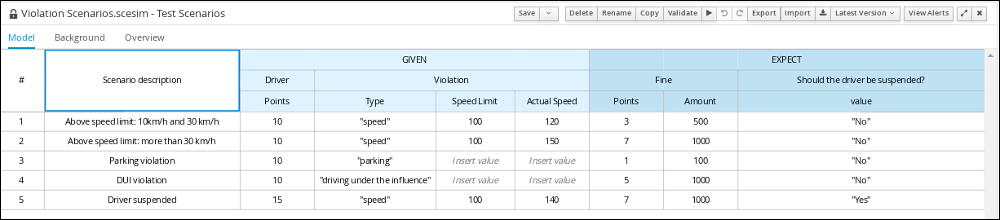第 6 章 测试场景
通过测试 Red Hat Process Automation Manager 中的场景,您可以在将其部署到生产环境前验证业务规则和业务规则数据的功能(适用于基于 DMN 的测试场景)。通过测试场景,您可以使用项目中的数据根据一个或多个定义的业务规则来设置给定条件和预期结果。当您运行该场景时,会比较规则实例的预期结果和实际结果。如果预期的结果与实际结果匹配,则测试会成功。如果预期结果与实际结果不匹配,则测试会失败。
Red Hat Process Automation Manager 包括新的 测试场景 设计人员和之前的 测试场景(Legacy) 设计人员。默认设计器是新的测试场景设计器,它支持测试规则和 DMN 模型,并提供测试场景的增强整体用户体验。如果需要,您可以继续使用旧的测试场景程序,该设计只支持基于规则的测试场景。
旧的测试场景设计程序从 Red Hat Process Automation Manager 版本 7.3.0 中弃用。在以后的 Red Hat Process Automation Manager 发行版本中会删除它。改为使用新的测试场景设计程序。
您可以使用多种方法运行定义的测试场景,例如,您可以在项目级别或特定测试场景资产中运行可用的测试场景。测试场景是独立的,不会影响或修改其他测试场景。您可以在 Business Central 项目开发过程中随时运行测试场景。您不必编译或部署决定服务来运行测试场景。
您可以将数据对象从不同软件包导入到与测试场景相同的项目软件包。默认导入同一软件包中的资产。创建必要的数据对象和测试场景后,您可以使用测试场景设计器的 Data Objects 选项卡来验证所有必需的数据对象是否已通过 添加新项 来导入其他现有数据对象。
在测试场景文档中,测试场景 和测试 场景设计人员 的所有引用都适用于新版本,除非明确声明为旧版本。
6.1. 使用测试场景测试流量违反情况
使用 Business Central 中的测试测试 DMN 决策要求图(DRD)的测试,并为流量违反项目定义决策逻辑。
图 6.1. 测试流量违反情况示例
先决条件
- 您已成功构建了 Business Central 中的流量违反项目。
流程
- 在 流量概览 项目主页上,单击 Add Asset 以打开 Add Asset 屏幕。
点 Test Scenario 打开 Create new Test Scenario 对话框。
-
在 Test Scenario 字段中输入
Violation Scenarios。 -
从 Package 列表中,选择
com.myspace.traffic_violation。 -
选择
DMN作为 Source 类型。 - 在 Choose a DMN asset 列表中,选择 DMN 资产的路径。
- 单击 Ok 以在 Test Scenarios 设计器中打开 Violation Scenarios 测试场景。
-
在 Test Scenario 字段中输入
- 在 Driver 列 sub-header 下,右键单击 状态、城市、Age 和 Name 值单元,然后从上下文菜单中选择 Delete 列 以删除它们。
- 在 Violation column sub-header 下,右键点击 Date 和 Code value cells,然后选择 Delete 列来删除它们。
在测试场景的第一行中输入以下信息:
-
场景描述
: Above speed limit: 10km/h 和 30 km/h -
点 ( 在列标题 下)
:10 -
类型 :"
快速" -
速度限制
:100 -
实际 Speed:
120 -
点 :
3 -
计数 :
500 应暂停驱动程序?"
否"右击第一行并选择 下面的 Insert 行,以添加另一个行。
-
场景描述
在测试场景的第二行中输入以下信息:
-
场景描述:
Above speed limit: more than 30 km/h -
点 ( 在列标题 下)
:10 -
类型 :"
快速" -
速度限制
:100 -
实际 Speed:
150 -
点:
7 -
数量:
1000 应暂停驱动程序?"
否"右键单击第二行并选择 下面的 Insert 行,以添加另一个行。
-
场景描述:
在测试场景的第三行中输入以下信息:
-
场景描述
: 违反情况 -
点 ( 在列标题 下)
:10 -
键入:
"parking" - speed Limit: 留空
- actual Speed :留空
-
点:
1 -
数量
:100 应暂停驱动程序?"
否"右击第三行并选择 下面的 Insert 行,以添加另一个行。
-
场景描述
在测试场景的第四个行中输入以下信息:
-
场景描述:
DUI 违反情况 -
点 ( 在列标题 下)
:10 -
键入:
"driving in the influence" - speed Limit: 留空
- actual Speed :留空
-
点 :
5 -
数量:
1000 应暂停驱动程序?"
否"右键点击第四行并选择 下面的 Insert 行 来添加另一个行。
-
场景描述:
在测试场景的第五个行中输入以下信息:
-
场景描述:
暂停驱动程序 -
点 ( 在列标题 下)
:15 -
类型 :"
快速" -
速度限制
:100 -
实际 Speed:
140 -
点:
7 -
数量:
1000 -
应暂停驱动程序吗?"
是"
-
场景描述:
- 点击 Save。
点 Play 图标
 检查测试场景通过或失败。
检查测试场景通过或失败。
图 6.2. 测试流量违反情况示例的场景执行结果
如果出现故障,请更正错误,然后再次运行测试场景。